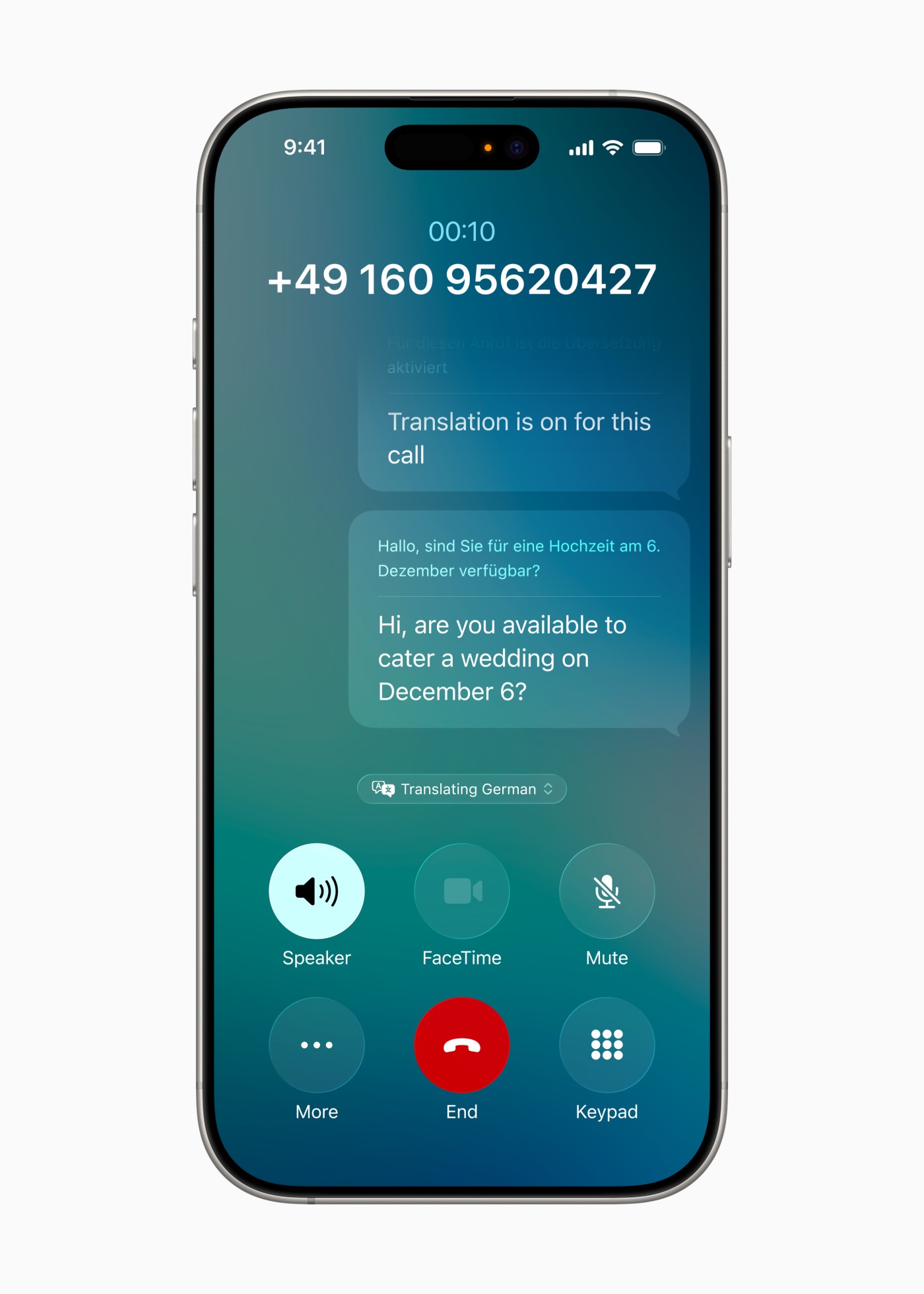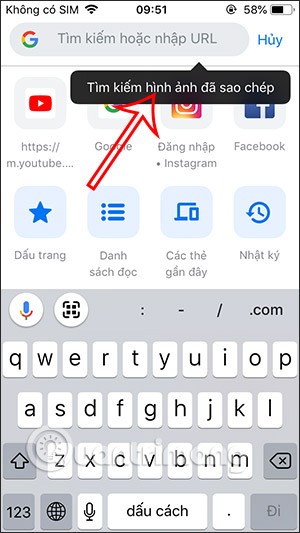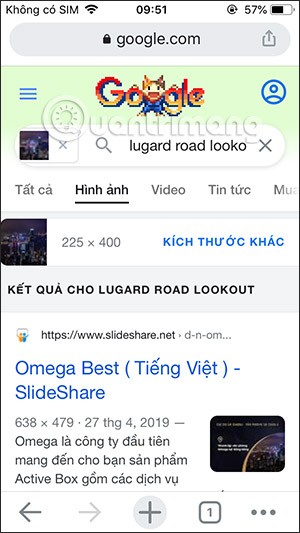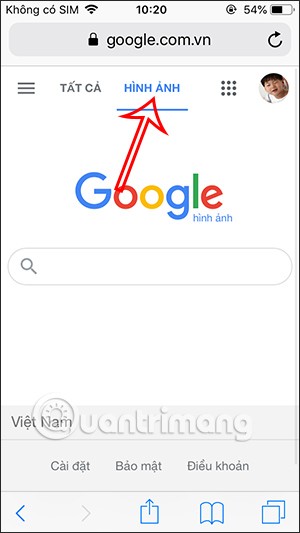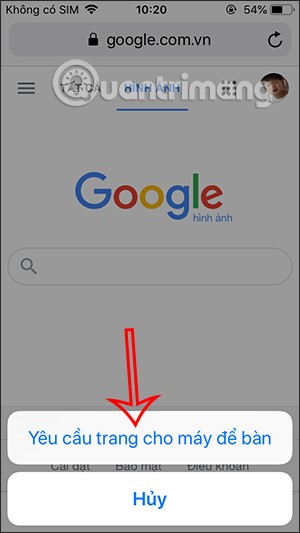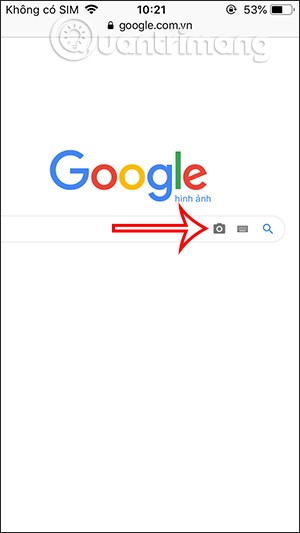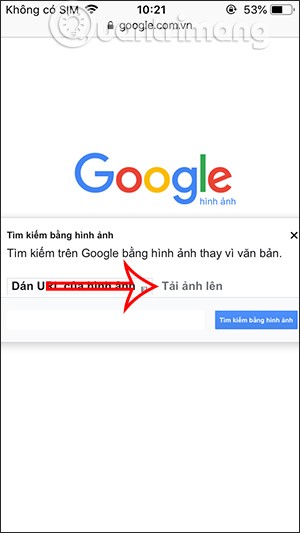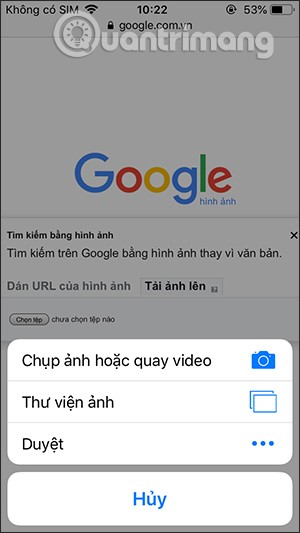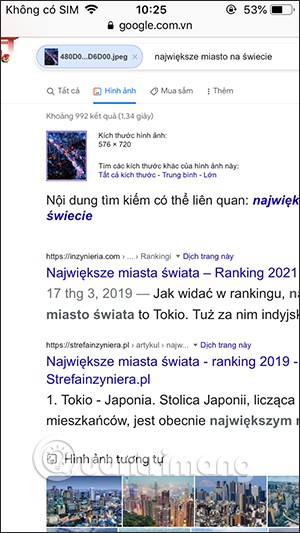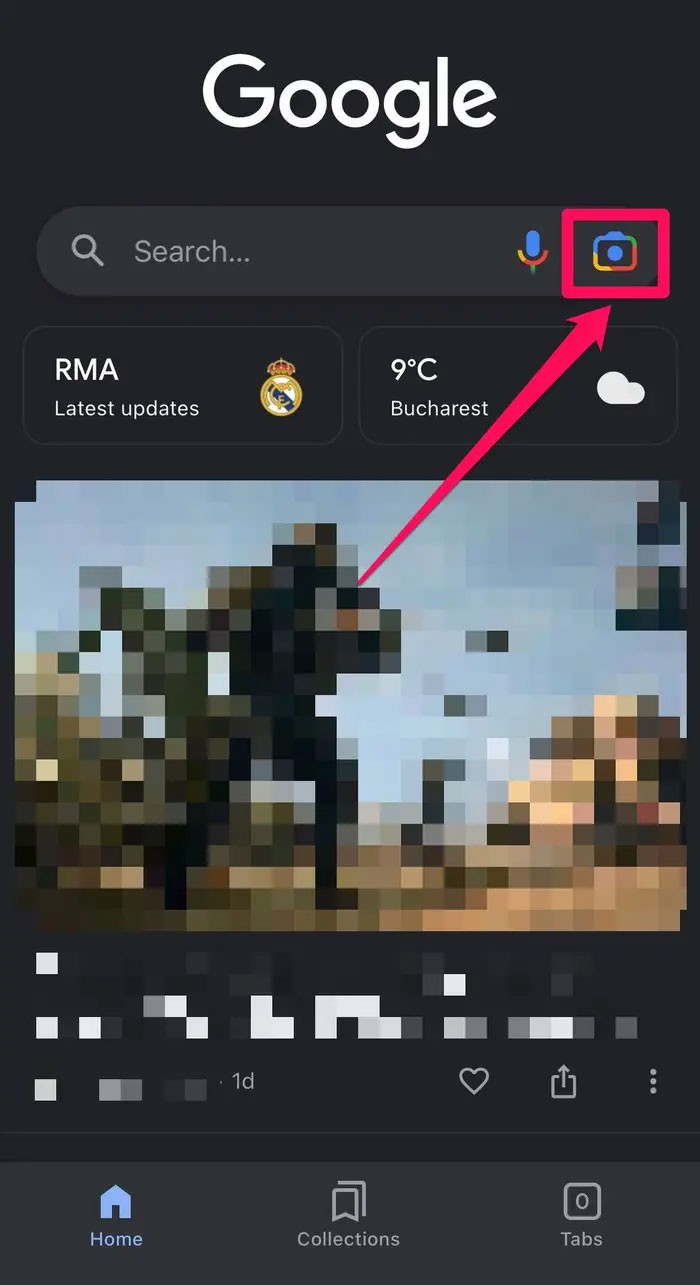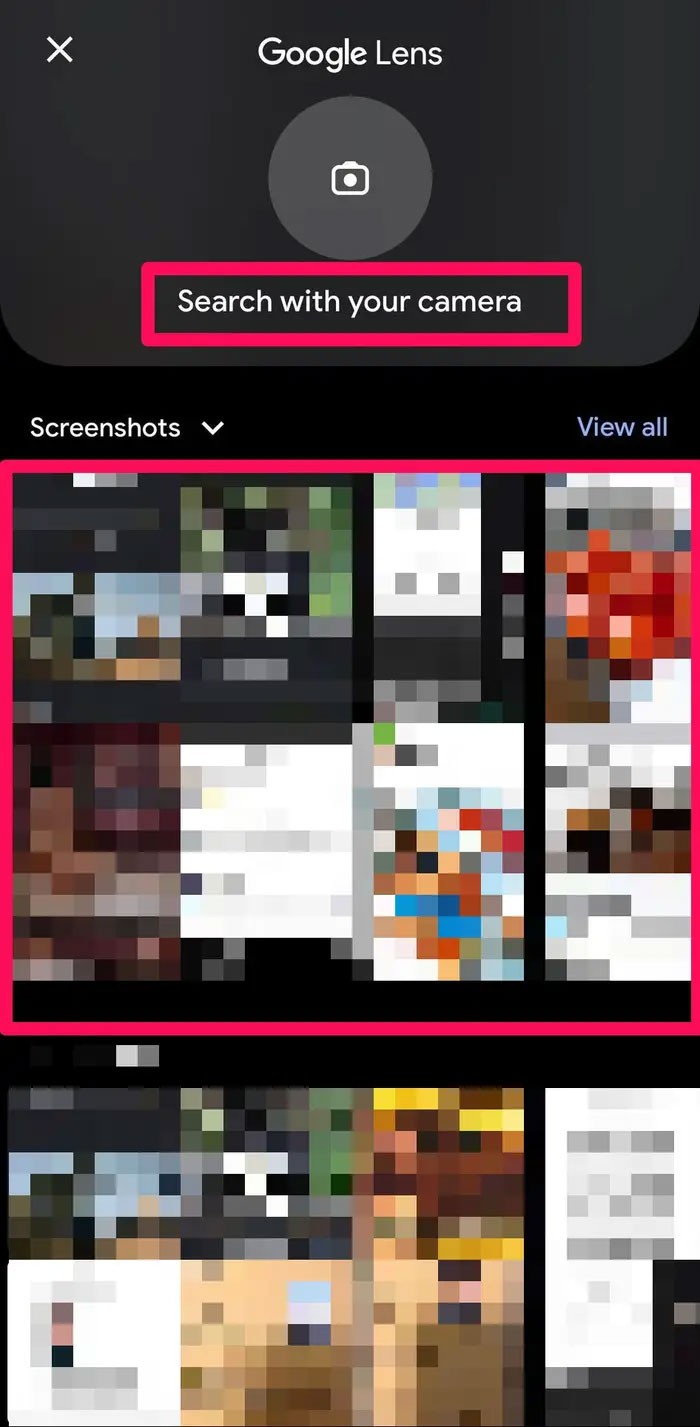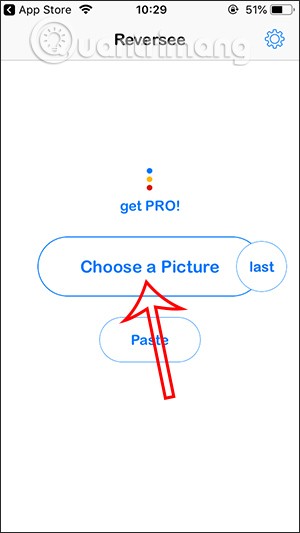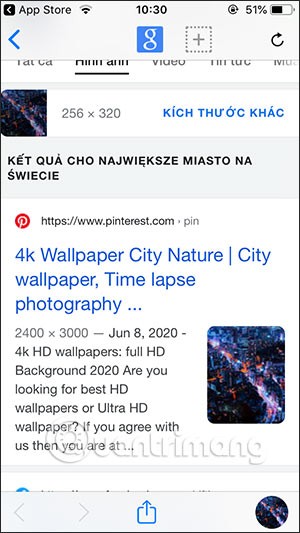การค้นหารูปภาพแบบย้อนกลับบน iPhone นั้นง่ายมากเมื่อคุณสามารถใช้เบราว์เซอร์บนอุปกรณ์ หรือใช้แอปพลิเคชันอื่นๆ เพื่อให้มีตัวเลือกการค้นหามากขึ้น การค้นหารูปภาพแบบย้อนกลับจะช่วยให้คุณทราบข้อมูลเพิ่มเติมเกี่ยวกับรูปภาพนั้น หรือต้องการค้นหารูปภาพที่คล้ายกันเพิ่มเติม หรือค้นหารูปภาพขนาดใหญ่ขึ้น อย่างไรก็ตาม การค้นหารูปภาพแบบย้อนกลับบน iPhone จำเป็นต้องทำการแปลงไฟล์มากกว่าการค้นหารูปภาพบนคอมพิวเตอร์ Google บทความต่อไปนี้จะแนะนำวิธีการค้นหารูปภาพแบบย้อนกลับบน iPhone
1. ค้นหาภาพย้อนกลับบนโทรศัพท์โดยใช้ Chrome
ขั้นแรก ให้ติดตั้งแอปพลิเคชัน Google Chrome บนโทรศัพท์ของคุณ จากนั้นเปิดรูปภาพ ที่ต้องการค้นหาบนโทรศัพท์ของคุณ จากนั้นคลิกที่ไอคอนส่ง จากนั้นเลือกปุ่มคัด ลอก
เปิดแอปพลิเคชัน Google Chrome แล้วดับเบิลคลิกที่แถบค้นหาในเบราว์เซอร์เพื่อวางรูปภาพ ที่ต้องการค้นหา ทันทีหลังจากนั้นเราจะเห็นภาพและข้อมูลเกี่ยวกับรูปภาพนั้น
2. การค้นหารูปภาพย้อนกลับโดยใช้ Safari iPhone
ขั้นตอนที่ 1:
ขั้นแรก ให้เข้าGoogle บน Safari แล้วคลิกที่ส่วนรูปภาพ เพื่อค้นหารูปภาพ จากนั้นกดไอคอนลูกศรค้างไว้ ตามที่แสดง แล้วเลือก "ขอไซต์เดสก์ท็อป "
ขั้นตอนที่ 2:
ตอนนี้อินเทอร์เฟซการค้นหารูปภาพบนคอมพิวเตอร์ของคุณจะปรากฏขึ้น คลิกที่ไอคอนกล้อง เพื่อเลือกโหมดการค้นหารูปภาพแบบย้อนกลับ มีสองตัวเลือกปรากฏขึ้น ได้แก่ การวาง URL ของรูปภาพ และการอัปโหลดรูปภาพเลือกอัปโหลดรูปภาพ แล้วอัปโหลดรูปภาพจากอัลบั้มที่คุณต้องการค้นหา
ขั้นตอนที่ 3:
หลังจากเลือกอัปโหลดรูปภาพจากคลังแล้ว ให้คลิกที่รูปภาพเพื่ออัปโหลด รอสักครู่เพื่อค้นหารูปภาพ จากนั้นจะแสดงผลลัพธ์ดังที่แสดงด้านล่าง
3. ใช้รูปภาพจากไฟล์ของคุณ
ตัวเลือกนี้ต้องการให้คุณติดตั้งแอป Google สำหรับ Android หรือ Google สำหรับ iOS บนอุปกรณ์ของคุณ
ขั้นตอนที่ 1 : เปิดแอป Google บน iPhone หรือ Android ของคุณ
ขั้นตอนที่ 2 : แตะไอคอนกล้องในแถบค้นหา แอปอาจขออนุญาตเข้าถึงกล้องและคลังภาพของคุณ โปรดให้สิทธิ์แอป
แตะไอคอนกล้องเพื่อเปิด Google Lens
เคล็ดลับด่วน : หากคุณมีวิดเจ็ตการค้นหาของ Google บนหน้าจอหลัก คุณสามารถแตะไอคอนกล้องเพื่อเริ่มการค้นหาภาพย้อนกลับได้
ขั้นตอนที่ 3 : แตะไอคอนกล้องที่ด้านบนเพื่อถ่ายภาพหรือค้นหารูปภาพในแกลเลอรีของคุณที่ด้านล่างและแตะรูปภาพเพื่อดำเนินการค้นหา
ถ่ายภาพวัตถุหรือค้นหาวัตถุในคอลเลกชันของคุณ
ขั้นตอนที่ 4 : หลังจากนั้นสักครู่ Google จะแสดงผลการค้นหารูปภาพ
4. การค้นหารูปภาพย้อนกลับบน iPhone โดยใช้แอป
คุณมีแอพค้นหารูปภาพย้อนกลับมากมายบน App Store เช่น Reversee
ขั้นตอนที่ 1:
เราดาวน์โหลดแอปพลิเคชัน Reversee สำหรับ iPhone จากลิงค์ด้านล่างแล้วติดตั้งตามปกติ
ขั้นตอนที่ 2:
ที่อินเทอร์เฟซแอปพลิเคชัน คลิก " เลือกรูปภาพ" เพื่ออัปโหลดรูปภาพ จากนั้นคลิกปุ่ม "ค้นหา" เพื่อค้นหา
ตอนนี้คุณจะเห็นผลลัพธ์ภาพที่คุณต้องการค้นหาในอินเทอร์เฟซแอปพลิเคชัน Reversee ทันที
นอกจากนี้ผู้ใช้ยังสามารถดูแอปพลิเคชันค้นหารูปภาพย้อนกลับอื่นๆ ได้ที่ลิงค์ด้านล่าง
แคมไฟนด์
ถัดไปในรายการคือหนึ่งในแอปค้นหาภาพย้อนกลับที่ได้รับความนิยมมากที่สุดอย่าง CamFind ผู้ใช้สามารถถ่ายภาพและค้นหาภาพได้อย่างง่ายดายด้วยเครื่องมือค้นหาในตัวที่ขับเคลื่อนด้วยเทคโนโลยีจดจำภาพ CloudSight ด้วยอินเทอร์เฟซกล้องในตัว นอกจากนี้ CamFind ยังช่วยให้ผู้ใช้เห็นสิ่งที่ผู้อื่นกำลังค้นหาแบบเรียลไทม์อีกด้วย
ดาวน์โหลด : CamFind (ฟรี)
ความจริง
เช่นเดียวกับสองแอปก่อนหน้า Veracity อนุญาตให้ผู้ใช้อัปโหลดรูปภาพจาก Camera Roll หรือ Photo Library เพื่อค้นหา คุณยังสามารถอัปโหลดรูปภาพที่เก็บไว้ในคลาวด์ เช่น Dropbox ได้อีกด้วย แม้ว่ารูปภาพจะถูกครอบตัดหรือตกแต่งแล้ว Veracity ก็ยังสามารถระบุแหล่งที่มาและค้นหารูปภาพที่คล้ายกันบนเว็บได้
ดาวน์โหลด : Veracity (ฟรี, ซื้อภายในแอป)